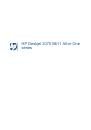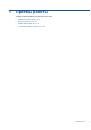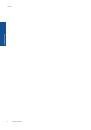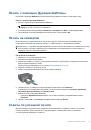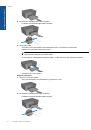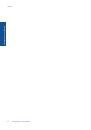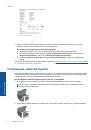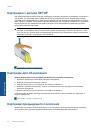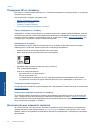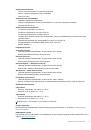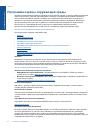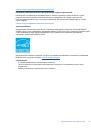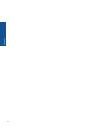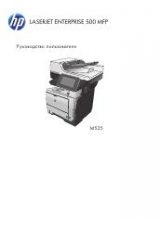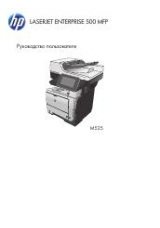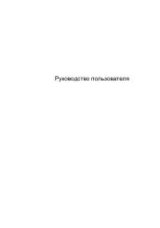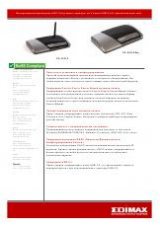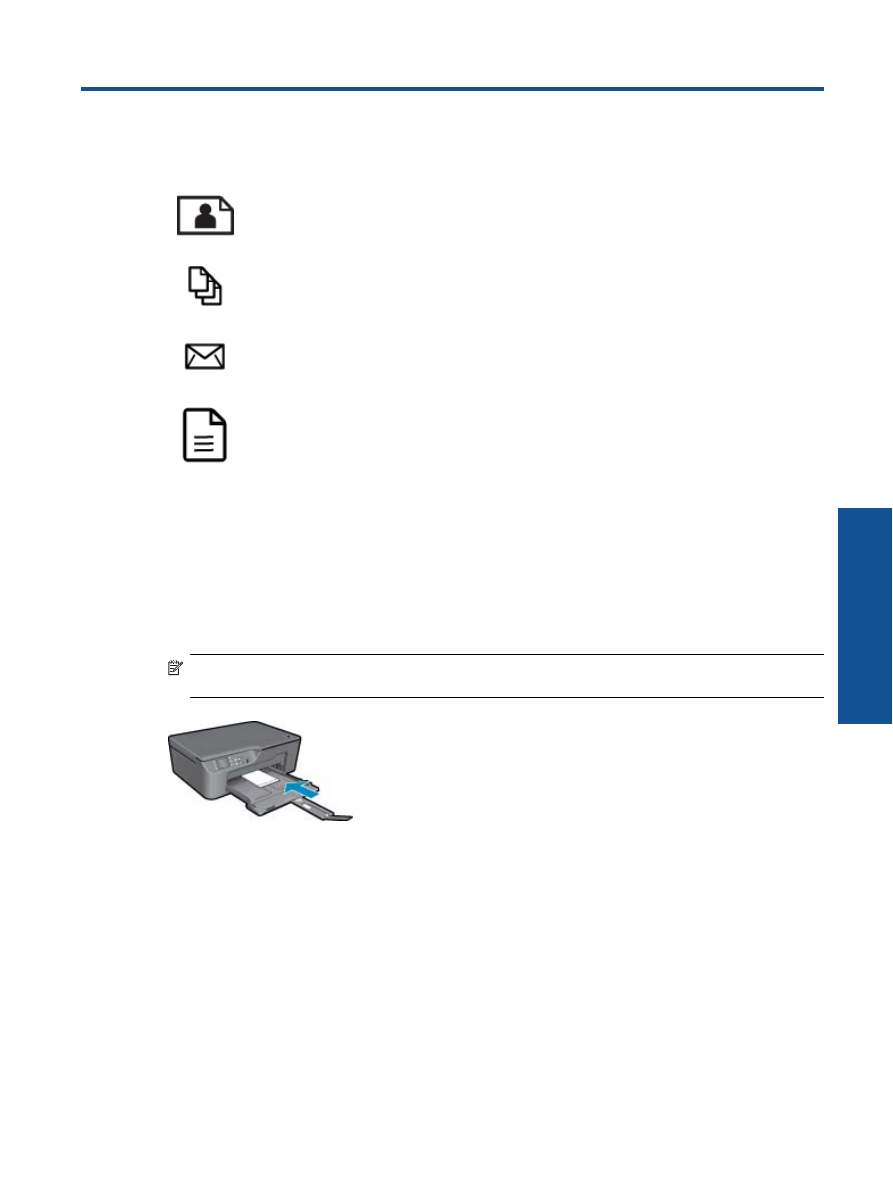
3
Печать
Для
продолжения
выберите
задание
печати
.
Дополнительную
информацию
см
.
в
разделе
.
Печать
фотографий
Печать
фотографий
на
фотобумаге
1.
Выдвиньте
лоток
для
бумаги
.
2.
Извлеките
всю
бумагу
из
лотка
для
бумаги
,
а
затем
загрузите
фотобумагу
стороной
для
печати
вниз
.
Примечание
.
Если
на
используемой
фотобумаге
имеются
перфорированные
полоски
,
загружайте
фотобумагу
полосками
вверх
.
Дополнительную
информацию
см
.
в
разделе
3.
В
меню
Файл
используемой
программы
выберите
Печать
.
4.
Убедитесь
,
что
устройство
выбрано
в
качестве
принтера
.
5.
Нажмите
кнопку
,
с
помощью
которой
открывается
диалоговое
окно
Свойства
.
В
зависимости
от
используемой
программы
эта
кнопка
может
называться
Свойства
,
Параметры
,
Настройка
принтера
,
Принтер
или
Предпочтения
.
6.
Выберите
соответствующие
параметры
.
•
На
вкладке
Макет
выберите
ориентацию
страницы
:
Портретная
или
Альбомная
.
•
На
вкладке
Бумага
/
Качество
выберите
тип
и
качество
бумаги
в
раскрывающемся
списке
Носитель
.
Печать
11
Печать